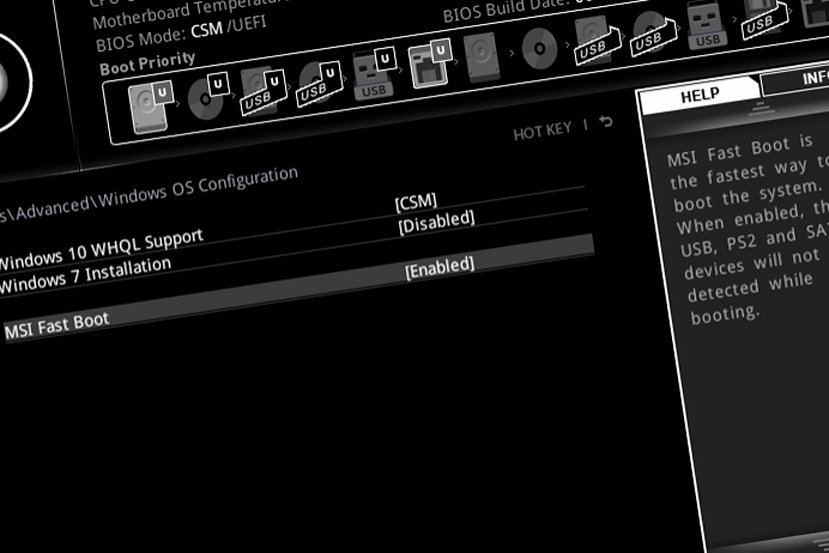
¿Qué hace Fast Boot?
Con los procesadores cada vez más rápidos y la introducción de unidades SSD como estándar para los PCs, los sistemas operativos se han vuelto más rápidos, principalmente en el inicio. Además de estos factores que reducen el tiempo de carga de tu Windows, también hay otras opciones para acelerar el proceso de encendido de tu PC, esta característica se llama Fast Boot y está en la BIOS de muchos PCs para arrancar más rápido tu sistema operativo. Pero ¿Qué Significa Fast Boot en la BIOS?
Esta característica se introdujo con la salida de Windows 8, ya que este sistema operativo admitía esta nueva función para ahorrar tiempo en el arranque. Cuando Windows 8 salió al mercado, no era tan común tener un disco SSD para iniciar el sistema, y arrancar el equipo podía hacerse tedioso con tiempos que superaban el minuto de espera. Entonces llegó Fast Boot, una característica que reducía este tiempo.
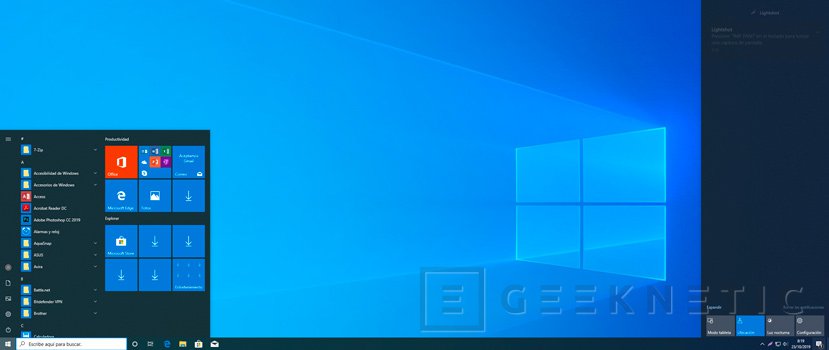
Con Fast Boot se consigue este ahorro de tiempo en el arranque, ya que el sistema guardará una instantánea de lo necesario, para posteriormente recuperarla en el próximo inicio del equipo. De esta forma se consigue reducir el tiempo de espera hasta poder utilizar Windows. Si no decides usar Fast Boot, Windows cerrará todo el software abierto para poder apagar el sistema.
Fast Boot permite guardar una instantánea, en la que únicamente se deja lo necesario para que funcione el sistema operativo. Una vez pasada la comprobación de la BIOS, Windows carga esta instantánea en memoria RAM para expandir y comenzar a utilizar el sistema lo antes posible. El inicio es más rápido ya que la memoria RAM es más rápida que leer todo desde el dispositivo de almacenamiento.
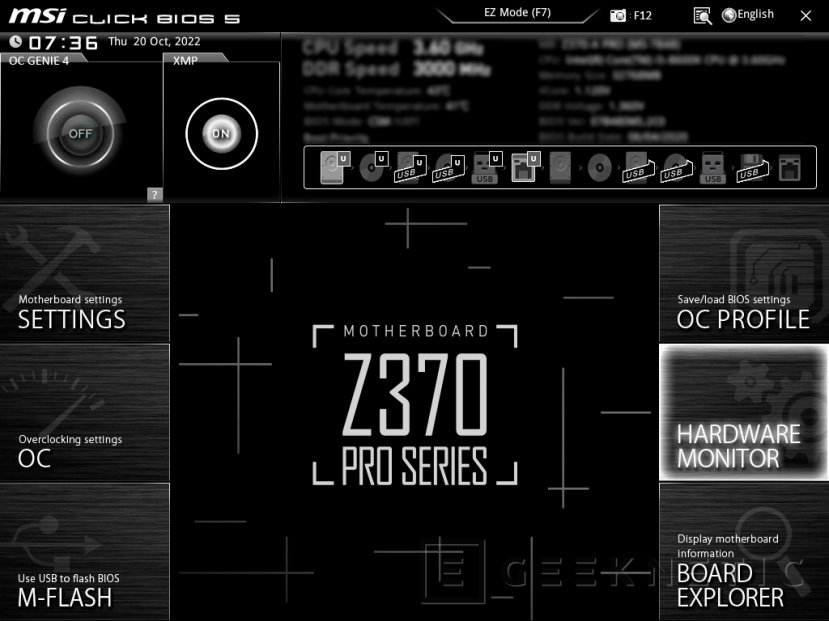
Podemos decir que es una opción entre el apagado completo y la hibernación, ya que con el apagado completo como hemos comentado se cierra todo el software utilizado, y con la hibernación el sistema guarda una instantánea con todo el software que se estaba utilizando. En esta última opción, al iniciar Windows quedará tal y como estaba antes de hibernar.
Cómo activar Fast Boot en la Bios
Para poder utilizar Fast Boot deberás tenerlo habilitado en BIOS, simplemente deberás cambiar a habilitado en la opción que encontrarás en la BIOS de tu PC. Pero no solo en BIOS, también tendrás que habilitarla en Windows para que funcione correctamente.
Para habilitarla en BIOS, cada fabricante la coloca en un sitio diferente, por lo general suele estar en las opciones de arranque de la BIOS, que es lo más usual, pero también puede incluirse dentro de las opciones de Windows en BIOS.
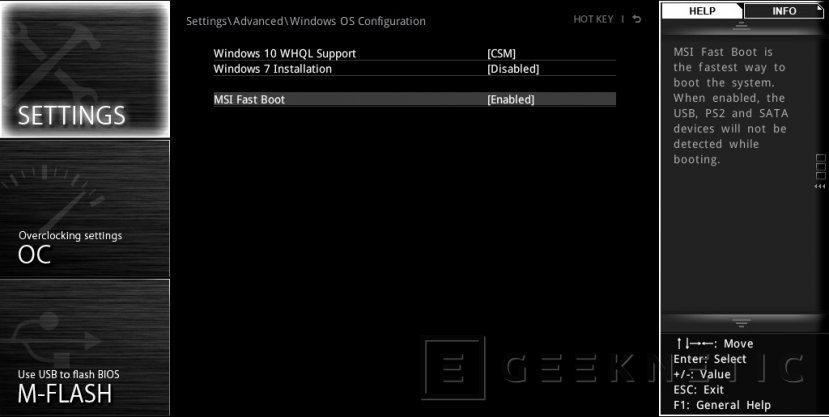
En Windows se habilita de la siguiente forma:
- Tendrás que entrar en el Panel de Control simplemente escribiendo esto en el buscador de Windows.
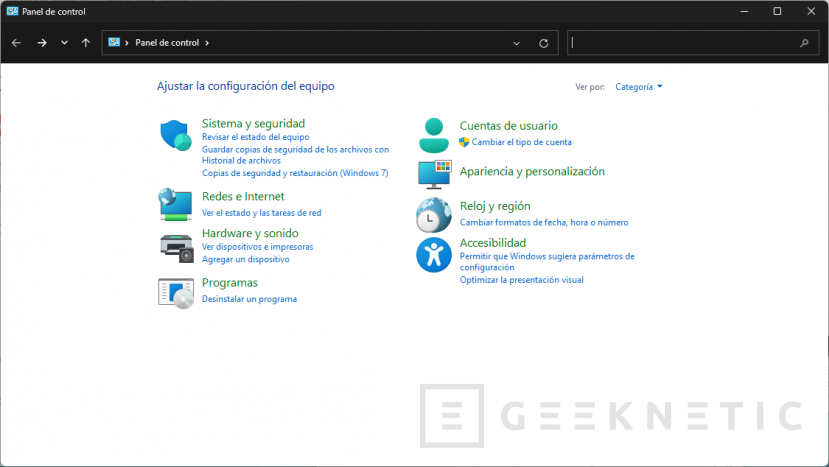
- Busca opciones de energía y accede a la opción Cambiar las acciones de los botones de inicio/apagado.
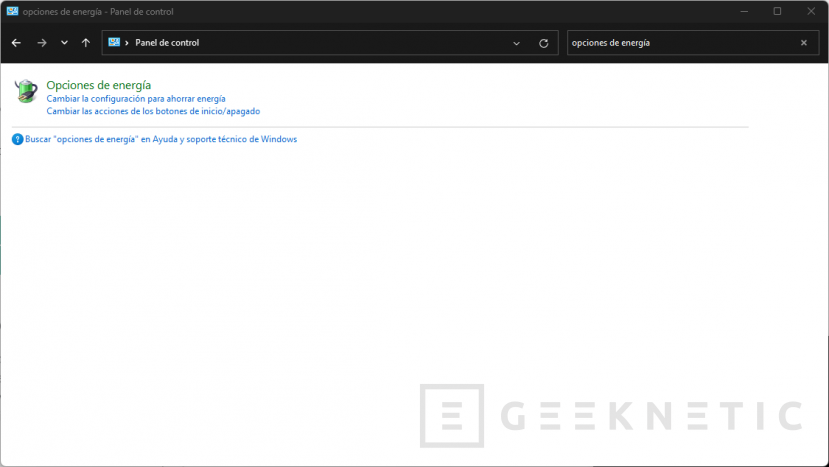
- Asegúrate que la opción de Activar inicio rápido esté marcada, sino tendrás que hacer clic en Cambiar la configuración actualmente no disponible para dar permisos y poder activarla.
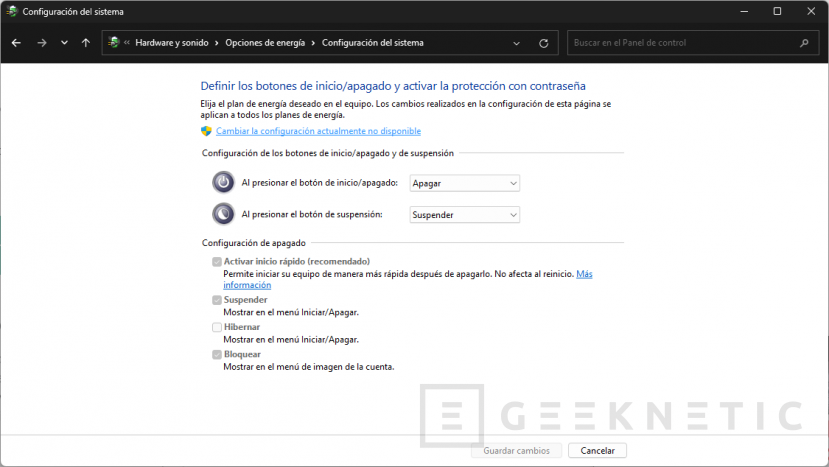
- Solo nos queda Guardar Cambios y ya tendremos todo listo.
En tu próximo reinicio notarás que el sistema tarda menos en iniciar Windows, pero debes tener en cuenta que con Fast Boot habilitado no podrás:
- Iniciar desde dispositivos USB, red o CD/DVDs.
- El monitor y los USB o PS2 no estarán disponibles durante el arranque hasta que Windows esté cargado.
- No podrás acceder a la BIOS de forma normal, para acceder deja el botón para acceder a la BIOS (F2, F10, Supr.) pulsado antes de encender el ordenador.
Tampoco es recomendable usar Fast Boot si tienes cifrada tu unidad donde está instalado Windows o si vas a hibernar el equipo.
Fin del Artículo. ¡Cuéntanos algo en los Comentarios!












He estado investigando y el articulo está mal, Fast boot (bios) y Fast Startup (power settings), son cosas completamente distintas, ya he visto en otros sitios como por ejemplo youtube donde lo explican mal, despues surjen problemas y nadie sabe arreglarl, fast boot efectivamente reduce el tiempo de arranque porque se salta la verificacion de los dispositivos usb etc y por eso no se podrá arrancar desde estos, y fast startup es solo un tipo de hibernacion que afecta solo al sistema, pueden activarse y desactivarse solos y funcionan independientemente, lo he comprovado personalmente, por problemas de arranque probando varias configuraciones, ahora tengo activado fast boot y desactivado fast startup, porque fast startup es un desastre, en primer lugar el sistema no te indica en ningún momento que va a "hibernar", y surgen multiples problemas despues por falta de refresco de configuraciones degradandose la memoria RAM, etc, problemas de scandisks innecesarios en arranques duales donde quedan las particiones tocadas por el propio scandisc hasta el punto de estropear el arranque del sistema, fast startup no es viable en un arranque dual con windows 7 ultimate y windows 10 pro, al menos en mi caso
Anonimo acaso no tienes otra cosa mejor que hacer
noescierto , era broma :)
ESCRÍBE UN NUEVO COMENTARIO ¿Qué opinas sobre este tema? ¿Alguna pregunta?
Se enviará como Anónimo.